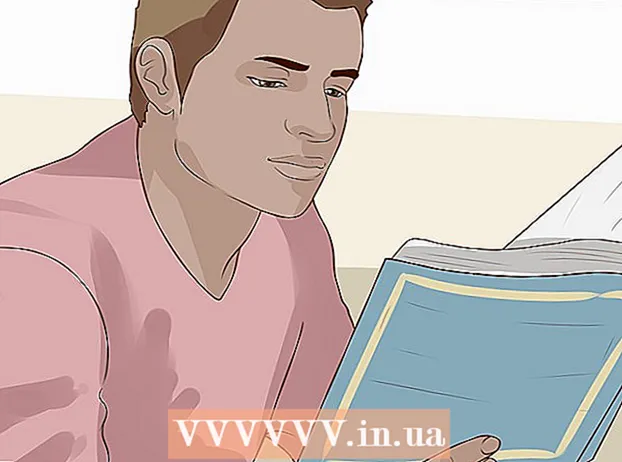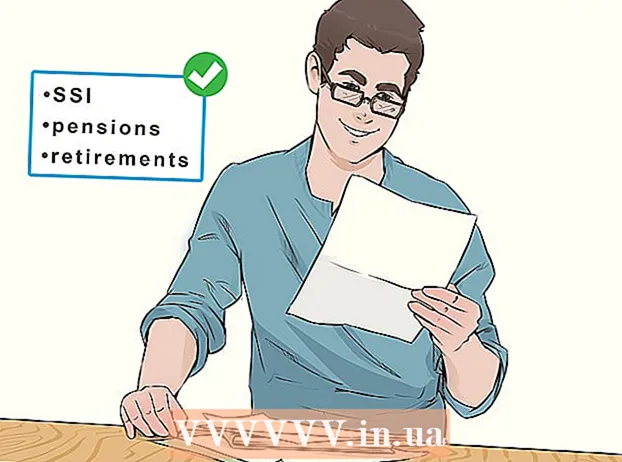Auteur:
William Ramirez
Date De Création:
16 Septembre 2021
Date De Mise À Jour:
21 Juin 2024
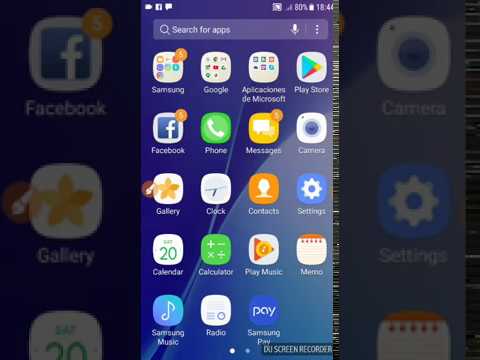
Contenu
- Pas
- Méthode 1 sur 2: Changer la langue de l'interface
- Méthode 2 sur 2: Changer la langue de saisie
- Conseils
- Avertissements
Dans cet article, nous vous expliquerons comment changer l'interface et la langue de saisie (disposition du clavier) sur un appareil Android.
Pas
Méthode 1 sur 2: Changer la langue de l'interface
 1 Lancez l'application Paramètres. Balayez vers le bas depuis le haut de l'écran, puis appuyez sur l'icône représentant une roue dentée
1 Lancez l'application Paramètres. Balayez vers le bas depuis le haut de l'écran, puis appuyez sur l'icône représentant une roue dentée  dans le coin supérieur droit du menu.
dans le coin supérieur droit du menu. - Vous devrez peut-être balayer l'écran avec deux doigts.
 2 Faites défiler la page et appuyez sur Système. C'est en bas de la page des paramètres. Pour changer la langue actuelle de l'interface que vous ne connaissez pas, recherchez l'icône "ⓘ" en bas de la page - à sa droite se trouve l'option "Système".
2 Faites défiler la page et appuyez sur Système. C'est en bas de la page des paramètres. Pour changer la langue actuelle de l'interface que vous ne connaissez pas, recherchez l'icône "ⓘ" en bas de la page - à sa droite se trouve l'option "Système". - Sur un Samsung Galaxy, faites défiler vers le bas de la page et appuyez sur l'option "Gérer", qui est marquée de trois lignes horizontales grises avec des cercles.
 3 Robinet Langue et entrée. Vous trouverez cette option en haut de la page Système ; il est marqué d'une icône de globe.
3 Robinet Langue et entrée. Vous trouverez cette option en haut de la page Système ; il est marqué d'une icône de globe. - Sur Samsung Galaxy, appuyez également sur Langue et saisie en haut de la page.
 4 Cliquer sur Langue. Vous trouverez cette option en haut de la page.
4 Cliquer sur Langue. Vous trouverez cette option en haut de la page. - Sur un Samsung Galaxy, appuyez également sur Langue en haut de la page.
 5 Robinet Ajouter une langue. Cette option se trouve sous la dernière langue et est signalée par une icône « + ».
5 Robinet Ajouter une langue. Cette option se trouve sous la dernière langue et est signalée par une icône « + ». - Sur Samsung Galaxy, appuyez également sur Ajouter une langue à côté de l'icône +.
 6 Sélectionnez votre langue préférée. Faites défiler la page vers le bas, trouvez la langue que vous voulez et appuyez dessus. La page de langue s'ouvrira si elle a plusieurs dialectes.
6 Sélectionnez votre langue préférée. Faites défiler la page vers le bas, trouvez la langue que vous voulez et appuyez dessus. La page de langue s'ouvrira si elle a plusieurs dialectes. - Le nom de la langue sera représenté dans son alphabet natif.
 7 Choisissez la région. Appuyez sur la région dont les habitants parlent le dialecte de votre choix.
7 Choisissez la région. Appuyez sur la région dont les habitants parlent le dialecte de votre choix.  8 Cliquer sur Faites-en le principallorsque vous y êtes invité. Cette option se trouve dans le coin inférieur droit, mais si le texte dans la langue actuelle est lu de droite à gauche, vous trouverez cette option dans le coin inférieur gauche.
8 Cliquer sur Faites-en le principallorsque vous y êtes invité. Cette option se trouve dans le coin inférieur droit, mais si le texte dans la langue actuelle est lu de droite à gauche, vous trouverez cette option dans le coin inférieur gauche. - Sur Samsung Galaxy, appuyez également sur Définir comme principal.
 9 Déplacez la langue en haut de la liste, si nécessaire. Si la dernière étape n'a pas changé la langue de l'interface, déplacez la langue souhaitée au début de la liste des langues - pour ce faire, faites glisser l'icône située à droite de la langue vers le haut de la liste.
9 Déplacez la langue en haut de la liste, si nécessaire. Si la dernière étape n'a pas changé la langue de l'interface, déplacez la langue souhaitée au début de la liste des langues - pour ce faire, faites glisser l'icône située à droite de la langue vers le haut de la liste.
Méthode 2 sur 2: Changer la langue de saisie
 1 Lancez l'application Paramètres. Balayez vers le bas depuis le haut de l'écran, puis appuyez sur l'icône représentant une roue dentée
1 Lancez l'application Paramètres. Balayez vers le bas depuis le haut de l'écran, puis appuyez sur l'icône représentant une roue dentée  dans le coin supérieur droit du menu.
dans le coin supérieur droit du menu. - Vous devrez peut-être balayer l'écran avec deux doigts.
 2 Faites défiler la page et appuyez sur Système. C'est en bas de la page des paramètres.
2 Faites défiler la page et appuyez sur Système. C'est en bas de la page des paramètres. - Sur un Samsung Galaxy, faites défiler vers le bas et appuyez sur l'option "Gérer".
 3 Robinet Langue et entrée. Vous trouverez cette option en haut de la page.
3 Robinet Langue et entrée. Vous trouverez cette option en haut de la page. - Sur Samsung Galaxy, appuyez également sur Langue et saisie en haut de la page.
 4 Robinet Clavier virtuel. Cette option est située au centre de l'écran.
4 Robinet Clavier virtuel. Cette option est située au centre de l'écran. - Sur Samsung Galaxy, appuyez sur Claviers.
 5 Sélectionnez un clavier. Appuyez sur le clavier dont vous souhaitez modifier la langue (disposition).
5 Sélectionnez un clavier. Appuyez sur le clavier dont vous souhaitez modifier la langue (disposition). - Cela devrait être le clavier principal. S'il s'agit d'un clavier en option, vous ne trouverez pas la langue souhaitée dans le menu du clavier lorsque vous commencez à taper.
 6 Ouvrez les paramètres de langue de votre clavier. Vos actions dépendront du clavier, alors recherchez l'option "Langue" ou "Changer la langue de saisie".
6 Ouvrez les paramètres de langue de votre clavier. Vos actions dépendront du clavier, alors recherchez l'option "Langue" ou "Changer la langue de saisie". - Par exemple, si vous avez sélectionné le clavier Samsung sur votre Samsung Galaxy, appuyez sur Gérer les langues de saisie.
 7 Activez la langue de votre choix. Appuyez sur le curseur gris ou cochez la case à côté de la langue souhaitée, puis désactivez toutes les langues inutiles en décochant ou en cliquant sur les curseurs de couleur pour ces langues.
7 Activez la langue de votre choix. Appuyez sur le curseur gris ou cochez la case à côté de la langue souhaitée, puis désactivez toutes les langues inutiles en décochant ou en cliquant sur les curseurs de couleur pour ces langues. - Vous devrez peut-être télécharger la langue de votre choix - cliquez sur Télécharger ou
 à droite de la langue.
à droite de la langue.
- Vous devrez peut-être télécharger la langue de votre choix - cliquez sur Télécharger ou
 8 Utilisez une nouvelle langue. Pour basculer le clavier dans votre langue préférée :
8 Utilisez une nouvelle langue. Pour basculer le clavier dans votre langue préférée : - démarrez l'application dans laquelle vous souhaitez saisir du texte ;
- Appuyez sur le champ de texte de l'application pour ouvrir le clavier à l'écran.
- maintenez l'icône "Langue"
 Sur le clavier de l'écran
Sur le clavier de l'écran - sélectionnez la langue souhaitée dans le menu.
Conseils
- Si vous réinitialisez votre appareil Android, les paramètres de langue reviendront à leurs paramètres par défaut.
- En règle générale, l'interface d'un appareil Android est définie sur la langue utilisée dans le pays dans lequel l'appareil est vendu.
Avertissements
- Les paramètres de clavier tiers (il s'agit d'un clavier qui n'a pas été préinstallé dans le nouvel appareil) sont différents des paramètres de clavier standard.